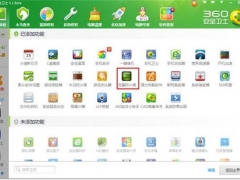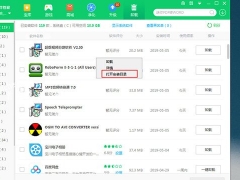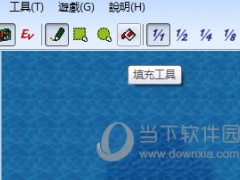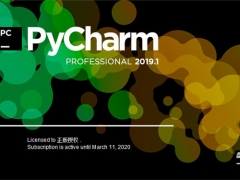Win11怎么退回Win10 操作方法
教程之家
工具软件
现在很多小伙伴都将自己的系统升级到最新的Windows11系统,但是目前还处于测试版本,所以有很多的漏洞,很多小伙伴都想要回到原先的系统,那么Win11怎么退回Win10呢?接下来小编就带大家一起来看看吧。

操作方法:
方法一:
1、首先点击开始菜单,在其中找到“设置”
2、在设置面板中,我们可以找到“更新和安全”
3、在更新和安全中,找到点击左边栏的“恢复”
4、恢复的右侧我们就可以看到“回退到上版本的win10”了。
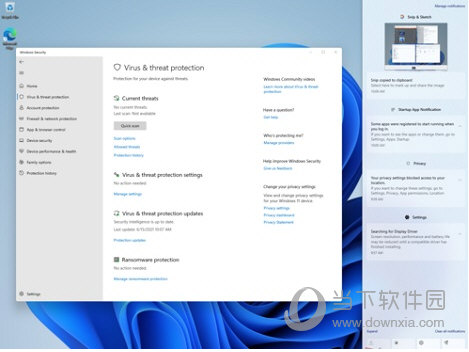
方法二:
1、如果我们上面的恢复或者回退无法点击,那就只能选择重装win10系统了。
2、如果大家有win10系统光盘的可以使用光盘进入重装。
3、如果没有的话,可以下载本站的win10一键重装系统。
4、点击上面的链接就可以下载win10一键装机了。
5、下滑好了之后,装载该文件,然后运行其中的“一键安装系统”就可以完成安装了。
6、大家要是实在不会重装,还可以查看本站提供的系统安装教程。
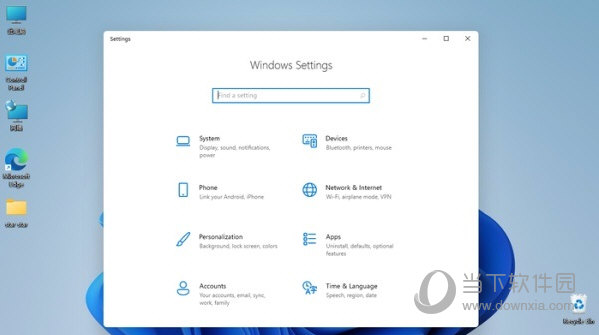
以上就是Windows 11系统退回Win10的方法介绍了,希望这篇教程对Win11系统用户会有所帮助,如果你有这个需求的话,那么按照上面的步骤操作起来吧。